装订线是指蜡线、丝线、麻线、合成纤维线等装订材料。在制作试卷时,我们经常需要制作一条密封的装订线,用来提醒考生回答问题时不要超过这条线。那么,如何在WPS中制作它呢?本文以A4格式试卷头的制作为例,给出了一种制作试卷头的简单方法。对此感到担心的朋友可以借此机会学习。我希望这个教程对大家都有帮助。原始文件下载在文章末尾,供您参考。
具体的制作过程如下:
1.启动金山文本2002,执行“视图工具栏图形”命令,展开“图形”工具栏(如图1所示)。
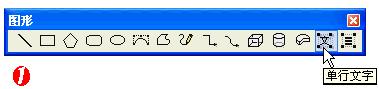
2.点击上面工具栏上的“单行文本”按钮(见图1),然后按住左键拖出文档中的一个文本框,设置为“左对齐”和“5号”,输入文本“学校:名称:身份证号:准考证号:“(请根据试卷的实际情况确定具体字符),调整文本框的高度。
3.右键单击上面的文本框,在弹出的快捷菜单中选择“对象属性”选项,打开“单行文本属性”对话框(如图2所示)。

4.切换到“位置和尺寸”标签,在“旋转”后的框中输入值“90”(也可以通过右边的按钮调整),确认退出。
5.将文本框移动到试卷的左边距,并通过按空格键来调整上述文本之间的位置。
6.点击“图形”工具栏上的“直线”按钮,在上述文本框右侧的相应位置画几条垂直线,供考生填写相关信息。
[特别提示]先按住Shift键,然后画一条直线,这条直线不会转动。
7.模仿上述操作,制作一个带有“密封装订线”字样的单行文本框,并将其“旋转”90度,然后将其定位在上述文本框右侧的适当位置,并调整字符间距。
8.使用“直线”按钮在“印鉴装订线”文本框的右侧画一条直线来表示“印鉴装订线”。
9.单击“标准”工具栏上的“选择”按钮,然后在上面的文本框和所有垂直线周围拖动,选择所有对象,右键单击鼠标,然后在稍后弹出的快捷菜单中选择“组合|组合”选项(如图3所示),将它们组合成一个整体。p/
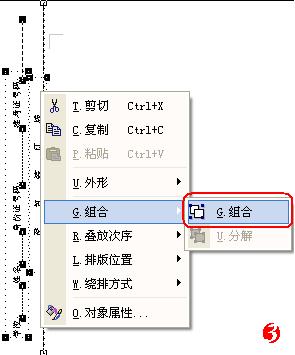
10.右击已完成的试卷头,从后面弹出的快捷菜单中选择“排版位置每页排列”选项。
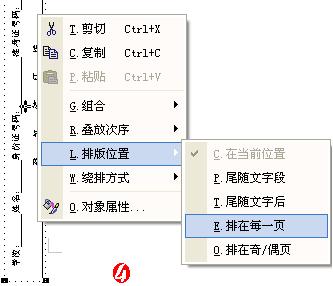
[特殊提示]对于多页的试卷,执行步骤10,以便在每页上显示完成的试卷头。
此时,试卷头完成,效果如图5所示。怎么样?好结果,是吧?Wps源文件下载

 office办公软件入门基础教程
office办公软件入门基础教程
